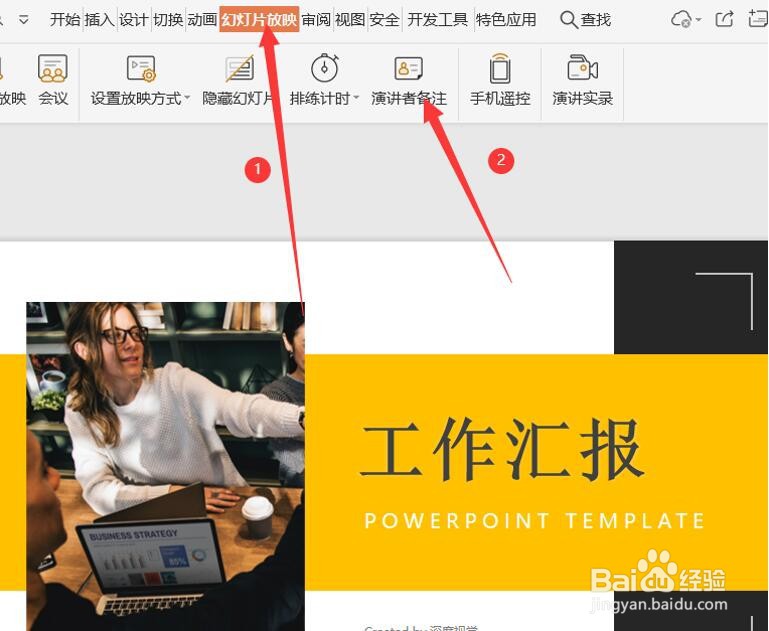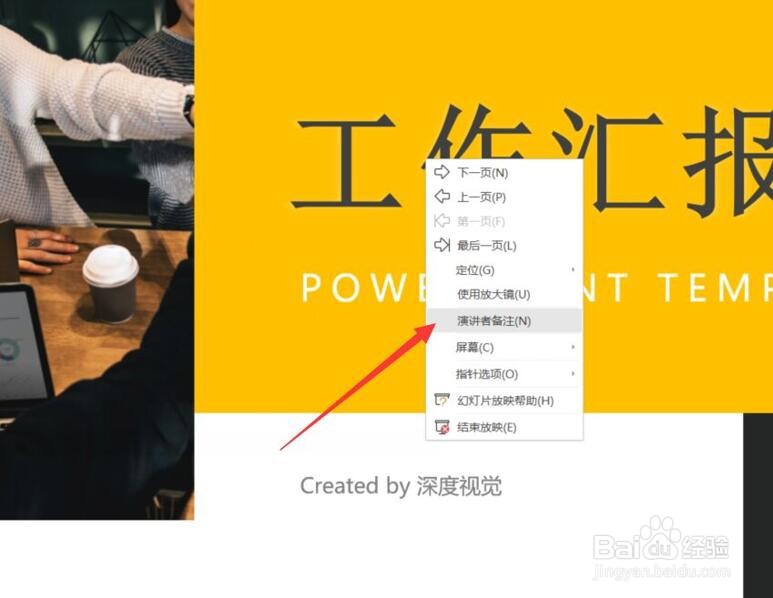1、首先打开PPT:
2、单击工具栏当中的幻灯片放映,在下面选择演讲者备注:
3、弹出演讲者备注的对话框,将我们需要演讲的内容输入到对话框当中,单击确定:
4、单击确定后,我们可以试一下,单击工具栏当中的幻灯片放映:
5、进入放映模式后,单击左键,选择演讲者备注:
6、在右侧出现一个设置形状格式,设置矩形大小为高度3.5cm,宽度2.5cm:
7、这时幻灯片当中就出现了演讲者备注的对话框了,虽然我们可以看到,但是放映出来的幻灯片时没有这个演讲者备注的对话框的。方便我们可以随时查看稿子,做到不忘词:
8、这实用的技巧赶紧学起来咯!